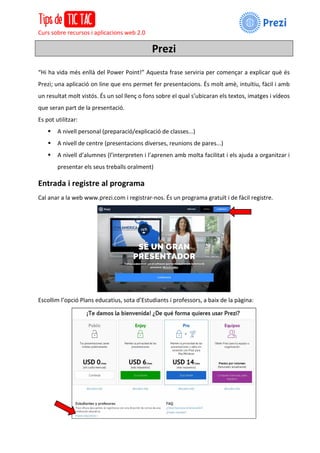
Tutorial Prezi
- 1. Curs sobre recursos i aplicacions web 2.0 Prezi “Hi ha vida més enllà del Power Point!” Aquesta frase serviria per començar a explicar què és Prezi; una aplicació on line que ens permet fer presentacions. És molt amè, intuïtiu, fàcil i amb un resultat molt vistós. És un sol llenç o fons sobre el qual s’ubicaran els textos, imatges i vídeos que seran part de la presentació. Es pot utilitzar: A nivell personal (preparació/explicació de classes...) A nivell de centre (presentacions diverses, reunions de pares...) A nivell d’alumnes (l’interpreten i l’aprenen amb molta facilitat i els ajuda a organitzar i presentar els seus treballs oralment) Entrada i registre al programa Cal anar a la web www.prezi.com i registrar-nos. És un programa gratuït i de fàcil registre. Escollim l’opció Plans educatius, sota d’Estudiants i professors, a baix de la pàgina:
- 2. Curs sobre recursos i aplicacions web 2.0 I llavors escollim l’opció Edu Enjoy, que és gratuïta: Entrarem la nostra adreça electrònica xtec per verificar que som mestres: Després haurem d’omplir les dades sobre la nostra escola:
- 3. Curs sobre recursos i aplicacions web 2.0 I, finalment, haurem de verificar la nostra adreça electrònica des del correu. Un cop registrats ja podrem entrar. Per fer-ho cal l’adreça i la contrasenya escollida. Creem un Prezi Cliquem a per començar un treball. Donem un nom i creem. Podem escollir una plantilla o bé iniciar un prezi en blanc. Ja podem començar a escriure. El títol, la idea... el text que vulguem. Podem prémer on posa “Clic para agregar título” o bé podem fer clic sobre qualsevol lloc del fons del prezi i començar a escriure. Podem retocar allò que escrivim: donar-li un estil, un color, un format... Però, no us preocupeu! Al final de tot podrem donar forma, estil, color... a tot el text amb un sol moviment personalitzant el nostre Tema. Un cop escrit un text, el puc moure, girar, fer-lo gran o petit, modificar-lo... en tot moment. Només cal clicar i seleccionar: I anirem afegint el text que vulguem.
- 4. Curs sobre recursos i aplicacions web 2.0 Editem el prezi Anem a conèixer les possibilitats d’edició: Afegir un marc: des del menú “Marco circular” (a dalt a l’esquerra) podem afegir un marc en forma de claudàtor, de cercle, de rectangle o invisible per ressaltar una idea principal. Cada marc serà una nova diapositiva: Personalitzar el tema: des del menú “Personalizar” (a dalt al centre) [1] podem canviar l’estil del nostre prezi. Podem escollir una plantilla ja establerta [2] o bé personalitzar-la nosaltres clicant a “Avanzadas [3]. 1 2 3
- 5. Curs sobre recursos i aplicacions web 2.0 És recomanable retocar l’estil del prezi quan ja el tinguem força avançat, per poder veure millor com afecta el canvi a tota la presentació. Opció “Avanzadas”: des d’aquesta opció podrem retocar-ho tot: el color del fons, posar una imatge de fons, el tipus i color de lletra del Títol 1, Títol 2 i el Body; el color dels marcs, de les fletxes, de les línies i dels marcadors fluorescents... Insertar: des del menú Insertar (a dalt al centre) podem inserir moltes coses: imatges, símbols i formes que el programa té; vídeos del YouTube; coses que hàgim guardat a “Favoritos”; dissenys preestablerts; dibuixar una fletxa, una línia o un traç de retolador; agregar música de fons; un arxiu guardat o un Power Point:
- 6. Curs sobre recursos i aplicacions web 2.0 Editem la ruta Des d’ Editar ruta (a baix a l’esquerra) ordenarem les diapositives del nostre prezi. Les diapositives estan numerades per ordre (1, 2, 3...) a la columna de l’esquerra. Podem modificar l’ordre, afegir o eliminar algun pas de la ruta: Clicant a l’estrella petita podrem afegir l’efecte d’amagar un text o una imatge perquè no aparegui de seguida quan es veu aquella diapositiva, sinó un pas després:
- 7. Curs sobre recursos i aplicacions web 2.0 En qualsevol moment de l’edició del prezi, podem prémer a Presentar (a dalt) per veure com va quedant la presentació. Compartir un prezi La presentació es va guardant automàticament mentre hi anem treballant . Queda desada al meu entorn, al meu perfil d’usuari. Si la volem compartir ho podem fer des de dins del mateix prezi, quan hàgim acabat d’editar-lo. A dalt a la dreta, cliquem a l’icona i ens dóna vàries opcions: Si cliquem “Compartir prezi” podrem escollir la privacitat d’aquest: - Privat: només nosaltres el podem veure i editar. - Ocult: qualsevol usuari que tingui l’enllaç el pot veure. - Públic: tothom pot veure’l. I podem permetre que també el puguin reutilitzar. I el podrem enviar per correu electrònic. També podrem compartir-lo a Facebook, descarregar-lo en format PDF i com a arxiu portable offline.
- 8. Curs sobre recursos i aplicacions web 2.0 Altres opcions de prezi Entrant a www.prezi.com i identificant-nos amb l’adreça electrònica i la contrasenya, tenim accés als nostres prezis; i els podrem editar [1], presentar a distància [2], descarregar [3], guardar-ne una còpia [4], compartir-lo [5], aconseguir el codi html per incrustar-lo en un bloc o web [6], canviar-ne la privacitat [7] i borrar-lo [8]: Però, a més a més, des de dalt d’aquesta pàgina, també podem veure altres prezis (els més populars o buscar-ne amb un cercador), clicant a “Explora” i també podem veure l’ajuda de l’aplicació , clicant a “Aprende y Ayuda”. Si trobem un prezi que és “Público y reutilizable” en podem crear una còpia per retocar-lo a la nostra manera. 1 2 3 4 5 6 7 8
